esd文件是压缩率很高的文件,制作系统时会使用到该文件格式。正常情况下,win7系统要专门的软件来安装esd文件,具体怎么操作?今天教程分享使用WinNTSetup安全工具来完成操作,具体
esd文件是压缩率很高的文件,制作系统时会使用到该文件格式。正常情况下,win7系统要专门的软件来安装esd文件,具体怎么操作?今天教程分享使用WinNTSetup安全工具来完成操作,具体内容一起阅读下文。
1、首先下载安装工具WinNTSetup,
2、接着在" 选择包含windows安装文件的文件夹 "这里,点击" 选择 "找到你的ESD安装文件," 选择引导驱动器 "默认为C盘,
3、保持默认即可,点击" 确定 "继续,
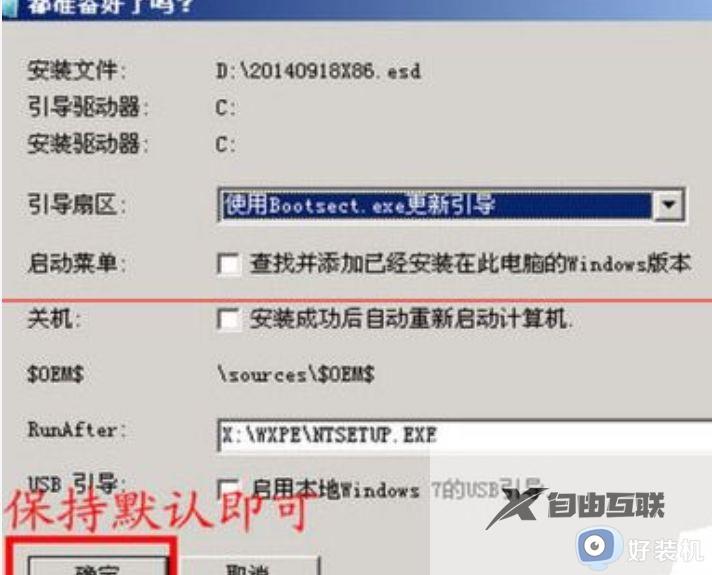
4、下面的过程开始解压缩ESD文件,
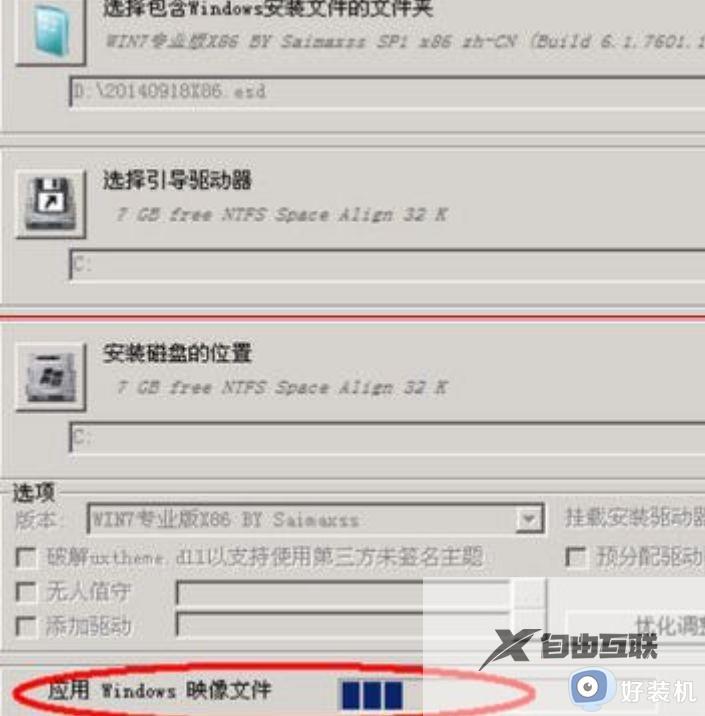
5、解压缩完成后,我们看看C盘中已经有了boot、windows等文件夹,
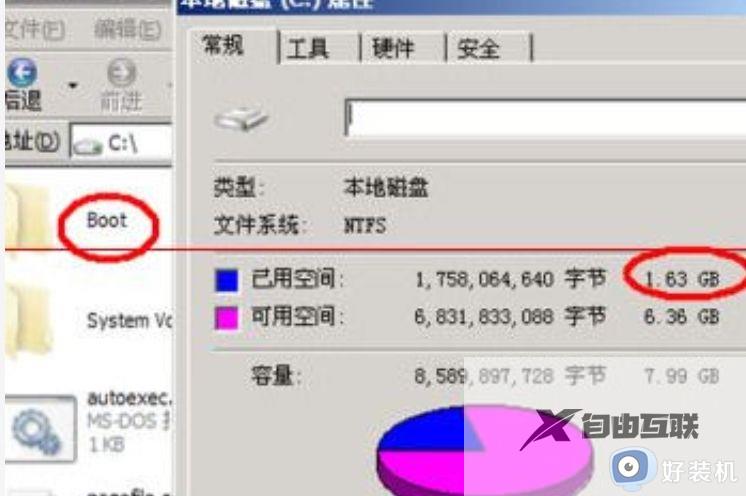
6、重新启动电脑,开始安装WIN7系统,等待安装完成,
6、安装完成。
以上内容分享win7系统安装esd文件的方法,需要借助专门软件来完成操作,还不清楚如何设置的,一起阅读本文内容吧。
